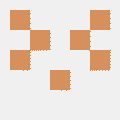Añadiendo una nueva Sección
Si las secciones, plantillas y componentes existentes no cumplen con tus necesidades, puedes añadir nuevas secciones, plantillas y componentes a tu sitio web. Esta guía te enseñará cómo añadir una nueva sección a tu sitio.
Paso 1: Cambia el archivo de Disposición
Para añadir una nueva sección a tu sitio, necesitarás crear un archivo de disposicion en el directorio layouts/partials/sections. El archivo debería tener el nombre de la sección. Por ejemplo, si quieres añadir una sección contact con un formulario de contacto, crea un archivo llamado contact.html. Usa la siguiente plantilla para el archivo contact.html:
{{ $sectionID := replace (lower .section.name) " " "-" }}
{{ if .section.id }}
{{ $sectionID = .section.id }}
{{ end }}
<div class="container anchor p-lg-5 about-section" id="{{ $sectionID }}">
// Tu código de HTML personalizado
</div>
Paso 2: Añade estilo CSS
Si necesitas añadir CSS adicional en tu archivo layout modificado, lo puedes hacer añadiendo código CSS al archivo assets/styles/override.scss de tu sitio web. Este archivo es automaticamente cargado por el tema, y aplicará tus estilos personalizados. Si quieres añadir CSS en un archivo separado, pon el CSS dentro de un archivo SCSS en el directorio assets/styles, e incluye en el archivo assets/styles/override.scss la siguiente línea:
@import "nombre-de-tu-archivo-scss";
Paso 3: Añade JavaScript
Si tu archivo de disposición modificado requiere de JavaScript adicional, la manera recomendada es añadir el código de JavaScript en el mismo archivo de disposición con la etiqueta <script>-. Si quieres añadir JavaScript en un archivo separado, pon el archivo dentro del directorio assets/scripts e incluyelo en el archivo de disposición de la siguiente forma:
{{ $script := resources.Get "scripts/tu-archivo-javacript.js" }}
<script src="{{ $script.RelPermalink }}" integrity="{{ $script.Data.Integrity }}"></script>
comentarios cortesía de Disqus